Mens Apple endelig senker prisene for å legge til ekstra lagringsplass til Mac-en, gjenstår faktum at det bare er for dyrt i noen tilfeller. Heldigvis, med slike som M1 Pro og M1 Max MacBook Pro-modeller, begynner lagringskonfigurasjoner på 512 GB. Men hvis Mac-en er din eneste datamaskin, må du gjøre litt vårrengjøring av og til.
Innhold
- Relatert lesing
- Hva er Pages for Mac?
-
Slik reinstallerer du Pages for Mac
- Relaterte innlegg:
Relatert lesing
- Slik ser du antall ord og annen statistikk på sider
- Bruk denne skjulte funksjonen til å raskt redigere PDF-er i Filer-appen
- Hvordan administrere apper på en Mac
- Slik avslutter du alle apper på samme tid på din Mac
- Fix: Appen er skadet og kan ikke åpnes på Mac
Dette inkluderer fjerning av apper du ikke bruker regelmessig, og noen av disse kan være forhåndsinstallert på Mac-en. Et slikt eksempel er Apples iWork-programserie som inkluderer slike som Pages, Numbers og Keynote.
Hva er Pages for Mac?
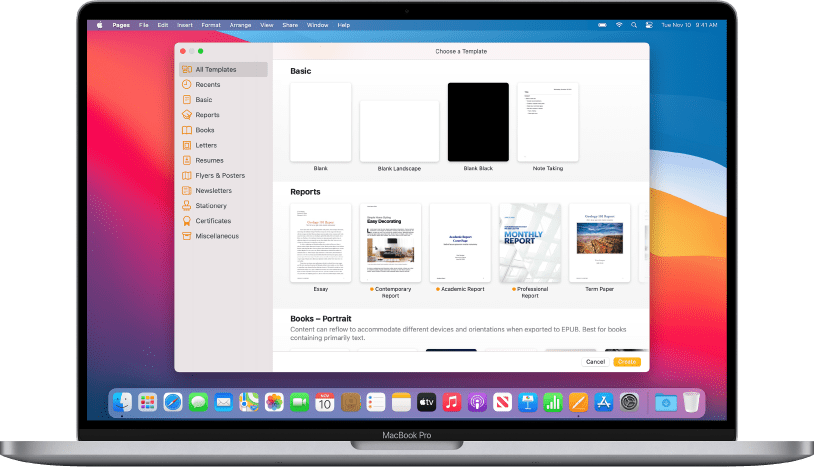
Som vi nevnte før er Pages bare en del av Apples iWork-programserie. Den enkleste og enkleste måten å beskrive hva Pages er, er å ganske enkelt si at det er Apples ekvivalent med Microsoft Word.
Pages kan håndtere mye av tekstbehandlingsbehovene dine, inkludert åpning og redigering av filer som opprinnelig ble opprettet med Microsoft Word .docx-utvidelsen. Tekstbehandlere er imidlertid ikke akkurat så populære som de en gang var, noe som betyr at Pages for Mac kan være et av de første programmene du avinstallerer for å frigjøre plass.
Slik reinstallerer du Pages for Mac
Det er noen gode grunner til hvorfor du ønsker å installere Pages for Mac på nytt. Apple fortsetter å bringe nye funksjoner til iWork-serien med apper. Senest rullet det ut en oppdatering som gjorde det lettere for brukere å jobbe med dokumenter på iPhone selv etter at de ble opprettet på Mac.
Og siden Pages ikke krever noe abonnement eller tilleggsbetaling for å brukes, kan du enkelt installere Pages for Mac på nytt. Her er trinnene du må ta:
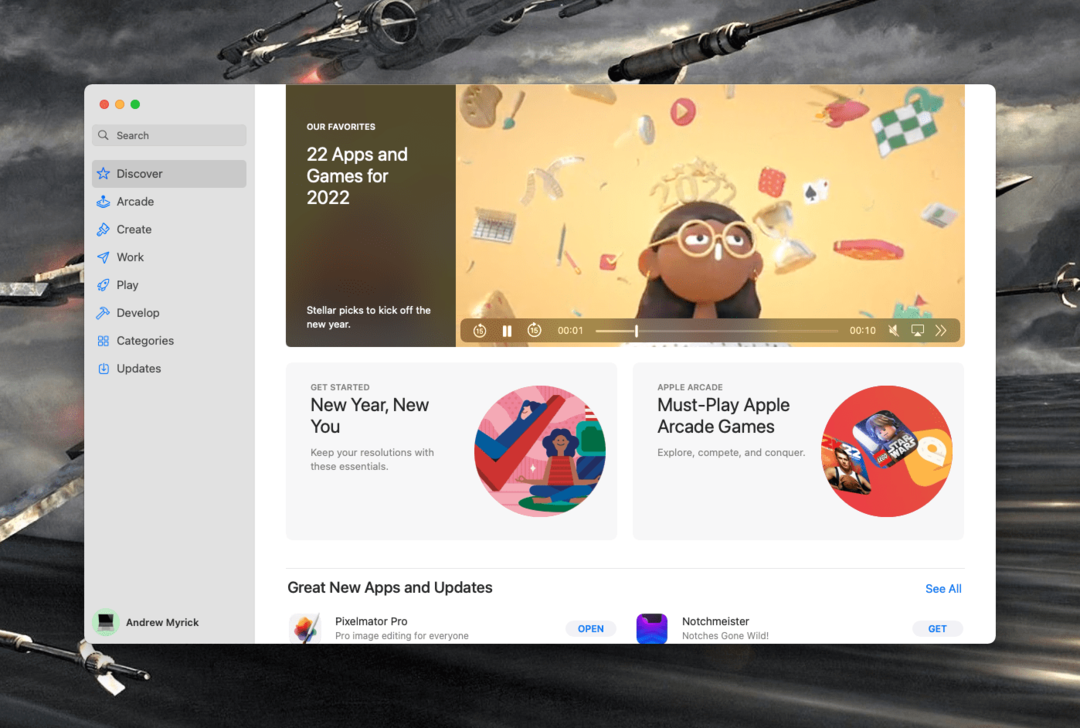
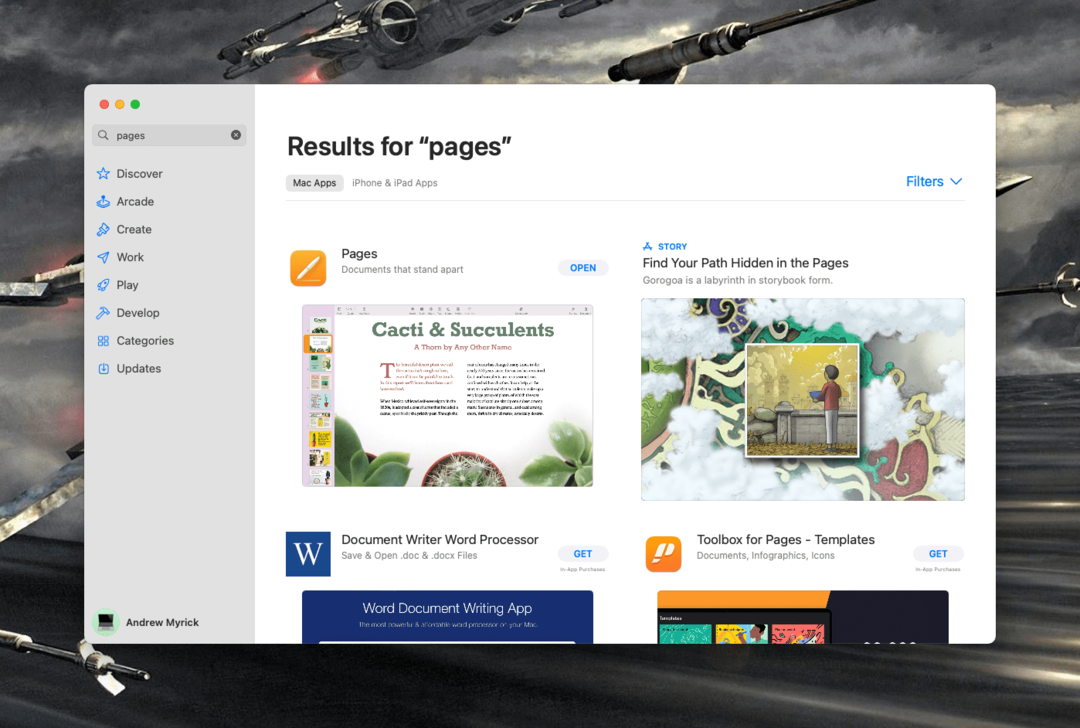
- Åpne App Store på din Mac.
- Klikk på Søk boksen øverst i venstre hjørne.
- Type Sider og trykk Tast inn.
- Plukke ut Sider fra listen over applikasjoner.
- Klikk på Sky ikonet for å installere Pages for Mac-appen på nytt.
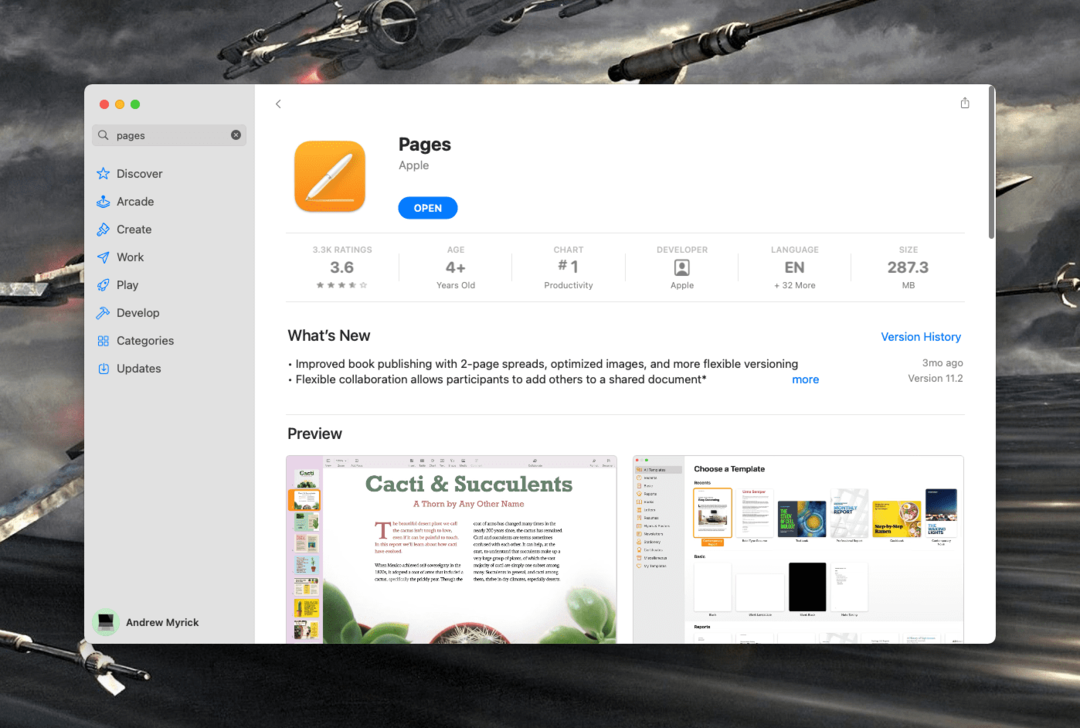
Når Pages er ferdig installert på nytt, vil du kunne åpne den og bruke den akkurat som du ville gjort med en hvilken som helst annen tekstbehandlingsapp på Mac. Pages har kommet langt i løpet av årene, selv etter at det stort sett ble stående i fred en liten stund. Nå er det nesten på samme nivå som Microsoft Word, og du trenger ikke registrere deg for noen type abonnement for å bruke det. Bare logg på den samme Apple ID-kontoen når du laster den ned, og du vil nyte Pages på Mac gratis.
Andrew er en frilansskribent basert på østkysten av USA.
Han har skrevet for en rekke nettsteder gjennom årene, inkludert iMore, Android Central, Phandroid og noen få andre. Nå tilbringer han dagene med å jobbe for et HVAC-selskap, mens han ser på som frilansskribent om natten.